Alle datamaskiner inneholder et mangfold av filer, mapper og applikasjoner. Ofte er det nødvendig å ha rask tilgang til visse elementer man bruker hyppig. Det er derfor viktig å ha en effektiv måte å nå disse på.
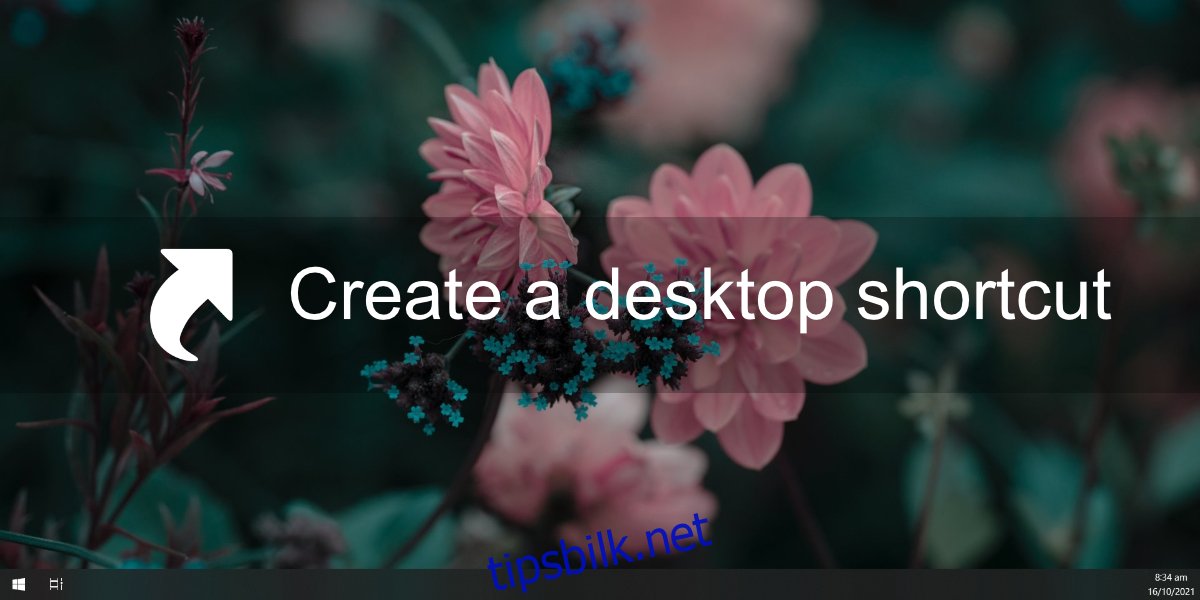
Lag snarveier på skrivebordet i Windows 10
Skrivebordet er et praktisk sted for å raskt få tilgang til filer, mapper eller applikasjoner. Det er imidlertid ikke ideelt å lagre alt direkte på skrivebordet, da dette kan føre til risiko for tap ved utilsiktet sletting eller systemfeil.
En god løsning er å lage snarveier til de ønskede elementene. En snarvei fungerer som en pekefinger til den opprinnelige filen, mappen eller applikasjonen. Hvis man sletter en snarvei, slettes ikke selve det underliggende elementet. Dette gir rask tilgang samtidig som man opprettholder orden i filsystemet.
1. Snarvei for en fil
Følg disse trinnene for å opprette en snarvei på skrivebordet for en spesifikk fil:
Start Filutforsker.
Finn filen du ønsker å lage en snarvei til.
Høyreklikk på filen.
I menyen som dukker opp, velg «Send til» > «Skrivebord (opprett snarvei)».
2. Snarvei for en mappe
For å opprette en snarvei til en mappe på skrivebordet, gjør du følgende:
Åpne Filutforsker.
Finn mappen du vil ha en snarvei til.
Høyreklikk på mappen.
Velg «Send til» > «Skrivebord (opprett snarvei)» fra kontekstmenyen.
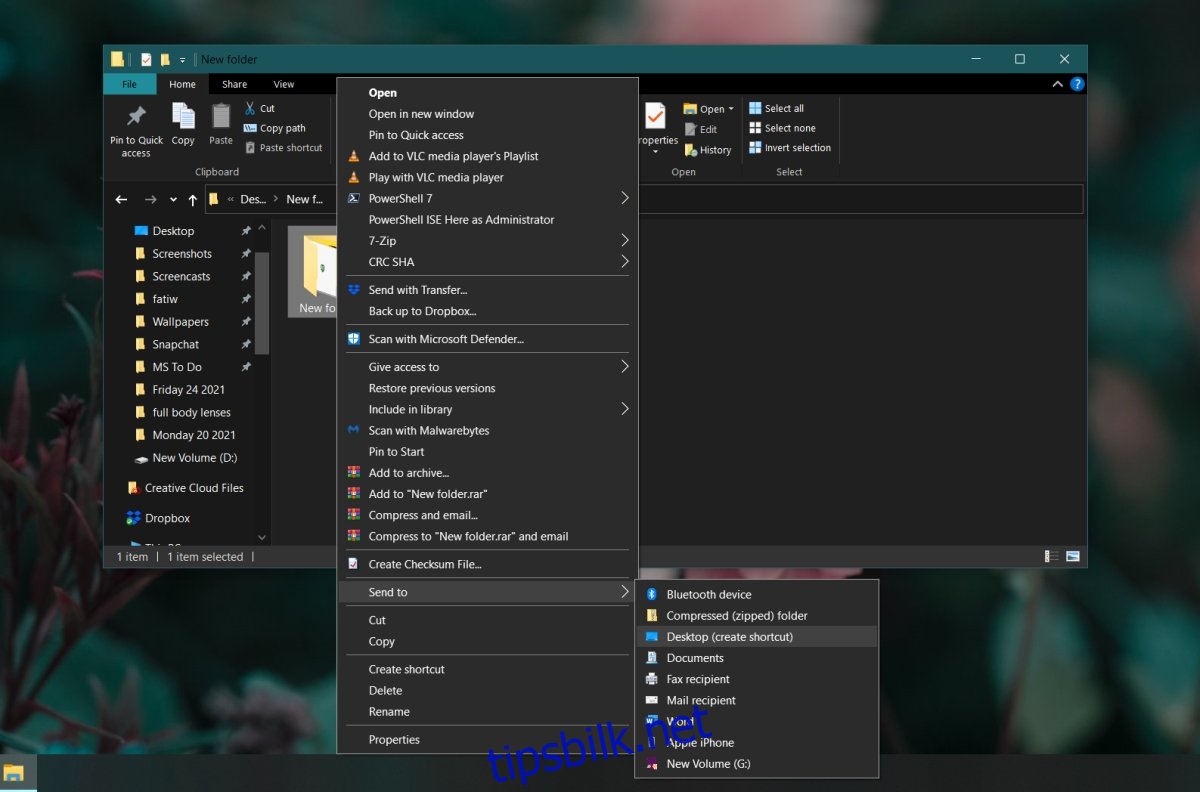
3. Snarvei for en applikasjon
Slik lager du en snarvei til en applikasjon på skrivebordet:
Åpne Start-menyen.
Gå til listen over applikasjoner.
Finn applikasjonen du ønsker en snarvei til.
Klikk på applikasjonen og dra den til skrivebordet. Slipp for å opprette snarveien.
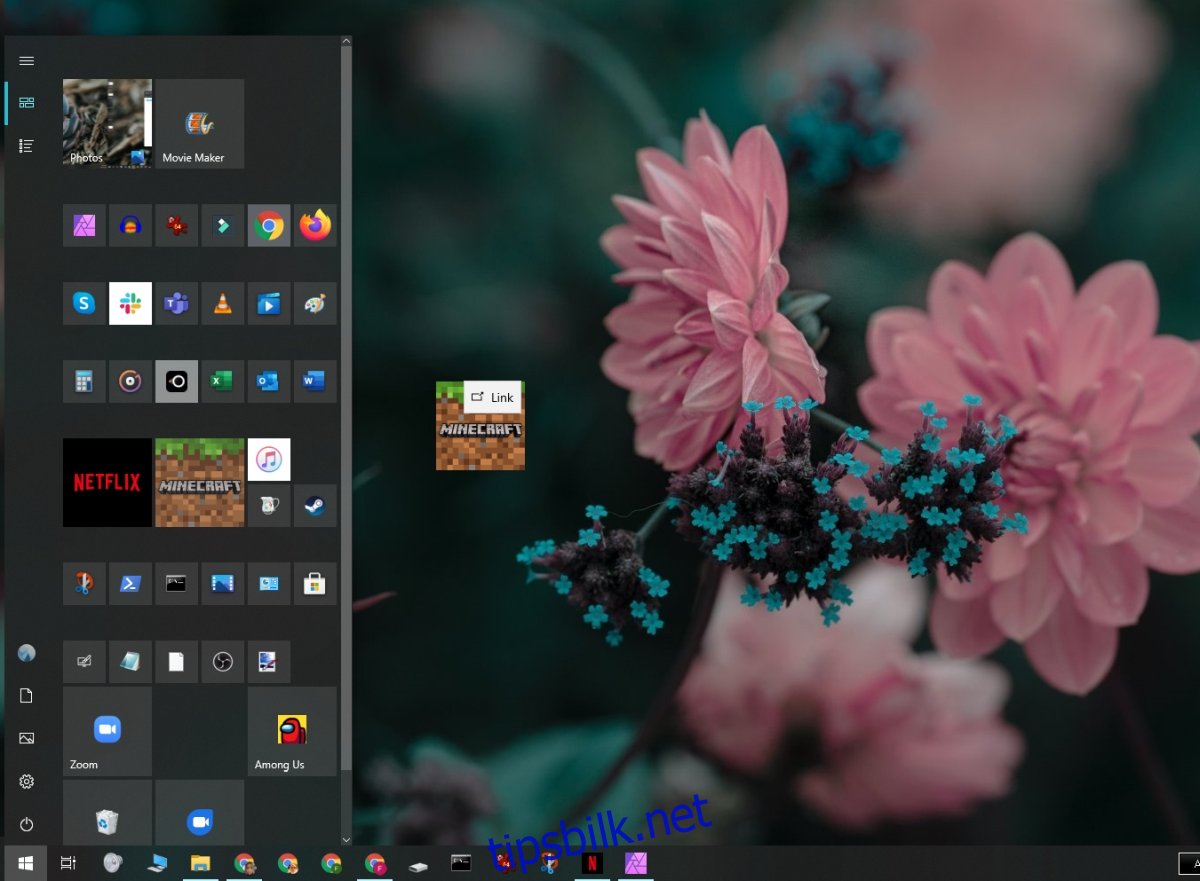
4. Opprett en tom snarvei
Windows tilbyr muligheten til å lage «tomme» snarveier. Disse snarveiene er ikke direkte knyttet til en fil, mappe eller applikasjon. De kan referere til bestemte steder eller utføre spesifikke kommandoer i ledeteksten. Dette krever at du vet hva du ønsker å utføre når snarveien startes. Nedenfor er et eksempel på hvordan du lager en snarvei som tømmer utklippstavlen.
Gå til skrivebordet.
Høyreklikk på et ledig område på skrivebordet.
I menyen, velg «Ny» > «Snarvei».
I feltet som vises, skriv inn plasseringen eller kommandoen du ønsker å kjøre, for eksempel: %windir%System32cmd /c echo off | klipp
Klikk «Neste».
Gi snarveien et navn og klikk «Fullfør» for å opprette den.
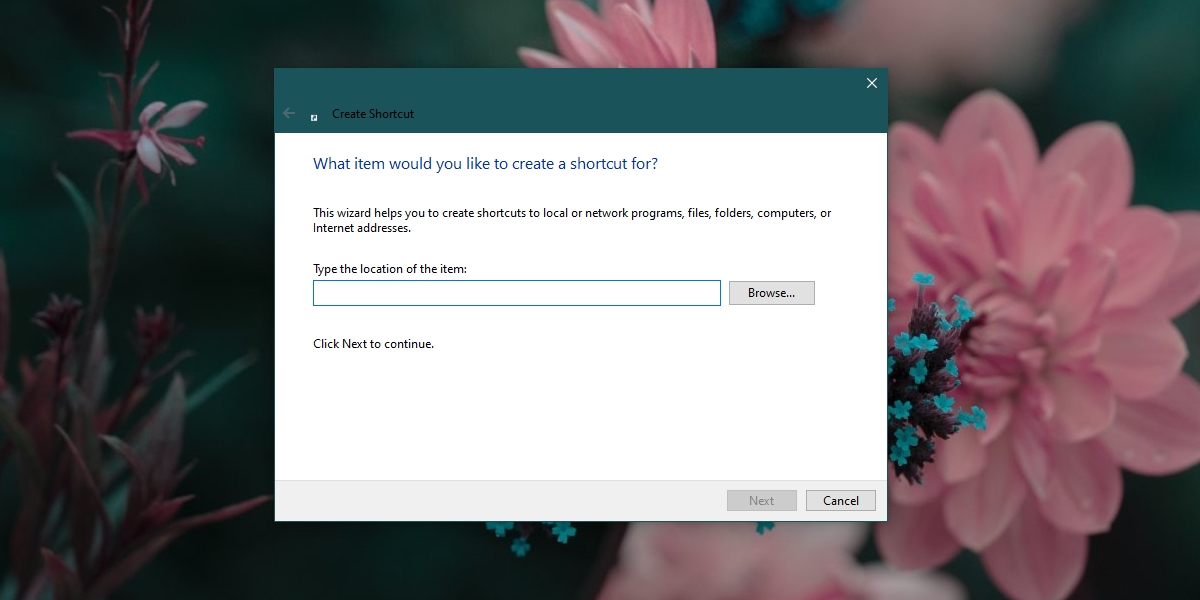
Avslutning
Snarveier på skrivebordet er svært allsidige. De kan brukes i skript, flyttes til andre mapper eller plasseres i oppstartsmappen. Hvis du foretrekker et ryddigere skrivebord, kan du skjule skrivebordsikonene og benytte skrivebordsverktøylinjen i oppgavelinjen for å få tilgang til alt fra menyen der.